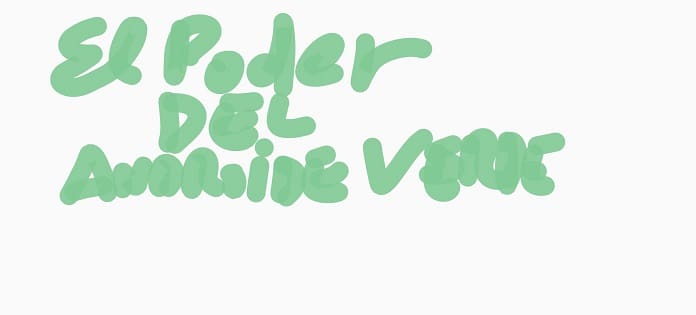
¿ Te gusta el dibujo a mano alzada ?, pues estás de suerte ya que hoy vamos a ver cómo instalar Google Canvas en cualquier móvil. Y es que gracias a esta app podrás modificar fotos o dibujos usando tus dedos a modo de «Stylus» o crear tus propios logos fácilmente. Pero antes de ver este tutorial de Google Canvas veamos qué es y para qué sirve.
Tabla de contenidos
¿ Qué Es Google Canvas Y Para Qué Sirve ?
Google Canvas es una WebApp de dibujo de Google, es decir es una aplicación que usa los recursos de cualquier navegador que use la tecnología HTML5. Por lo que en cualquier móvil o tablet de bajos recursos podremos correr esta aplicación sin problemas. Lo mejor de todo es que no hay que instalar nada y corre sobre cualquier sistema operativo, ya que.. recuerda.. el único requisito es tener un navegador compatible con HTML5.
¿ Cómo Instalar Google Canvas ?
Para instalar Google Canvas en cualquier Smartphone tan solo deberéis de entrar en el siguiente enlace desde nuestra tablet, teléfono móvil o PC.
Añadir Canvas A Pantalla De Inicio
Lo primero que veremos nada más entrar en esta Webapp de Google es esta pantalla. Deberemos de instalar el icono en el escritorio para ello le damos a donde dice «Añadir Canvas A Pantalla De Inicio».
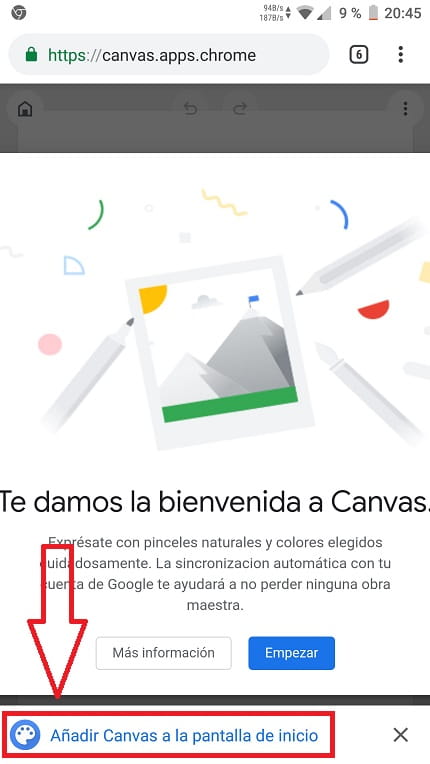
Añadir Canvas.Apps.Chrome Al Escritorio
Ahora le damos a «Añadir A Escritorio».
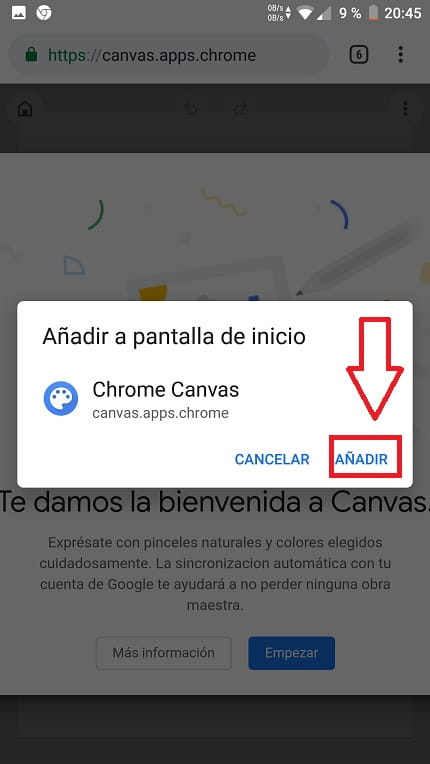
De esta manera añadiremos el icono de Google Canvas a nuestro escritorio.
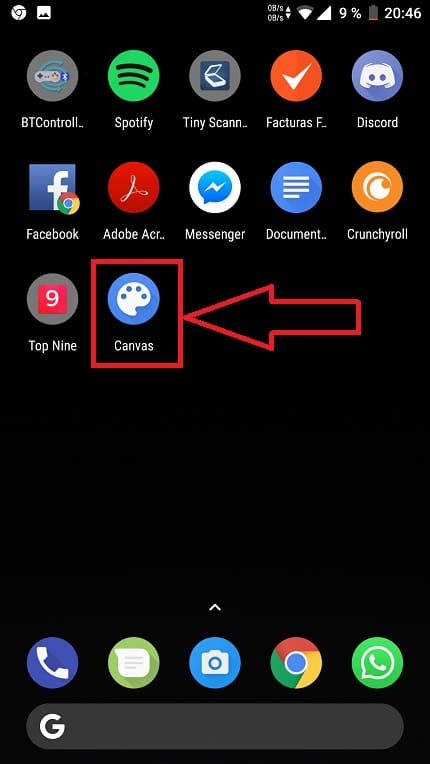
Tutorial De Google Canvas
Vale ya sabemos cómo añadir Google Canvas al escritorio ahora vamos a ver como funciona. Lo primero que tendremos que hacer es usar nuestra cuenta de Gmail para así poder guardar los dibujos. Una vez realizado esto para dibujar con Canvas deberemos de hacer lo siguiente:
- Seleccionamos el color.
- Paletas de color.
- Podemos poner el código hexadecimal del color.
- Elegimos el color que queremos para nuestros trazos.
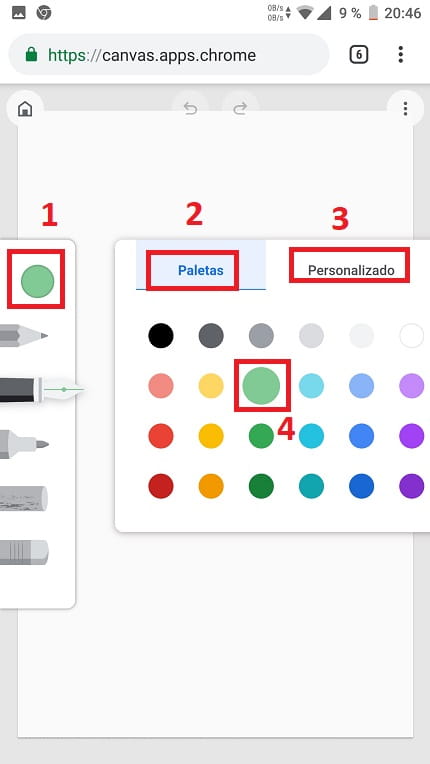
A continuación tendremos la posibilidad de elegir diferente trazos tales como:
- Lápiz.
- Pluma.
- Rotulador.
- Tiza.
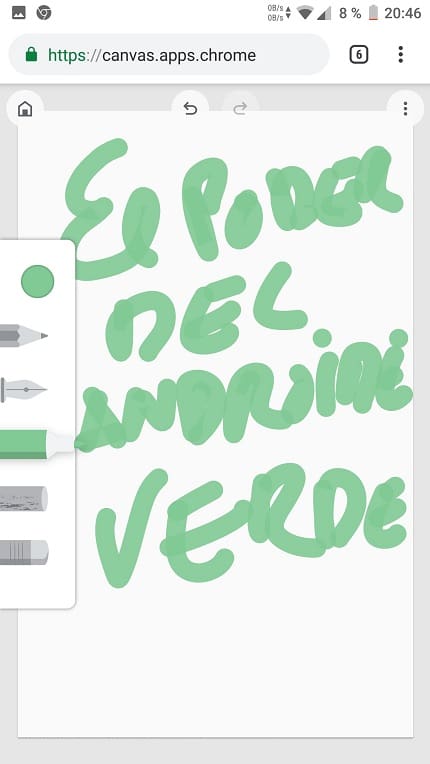
Borrar En Google Canvas
En Canvas podemos borrar nuestros dibujos de 2 maneras diferentes, la primera es con la «Goma de Borrar».
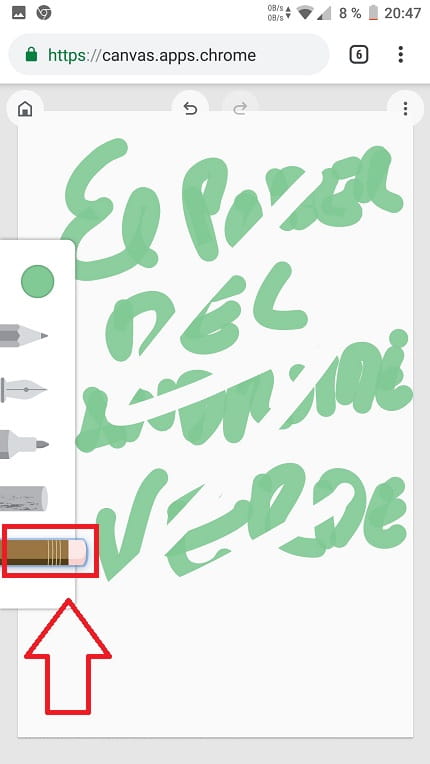
La segunda y más sencilla es pulsando sobre la flecha de «Deshacer».
Guardar Un Dibujo En Google Canvas
Para guardar un dibujo tan sólo deberemos de pulsar arriba a la izquierda donde tenemos una imagen de una casa. Es aquí donde encontraremos varias opciones adicionales:
- Nuevo dibujo.
- Crear desde imagen ( puedes coger una foto y añadirle trazos ).
- Podremos a un dibujo existente cambiarle de nombre, exportarlo o eliminarlo.
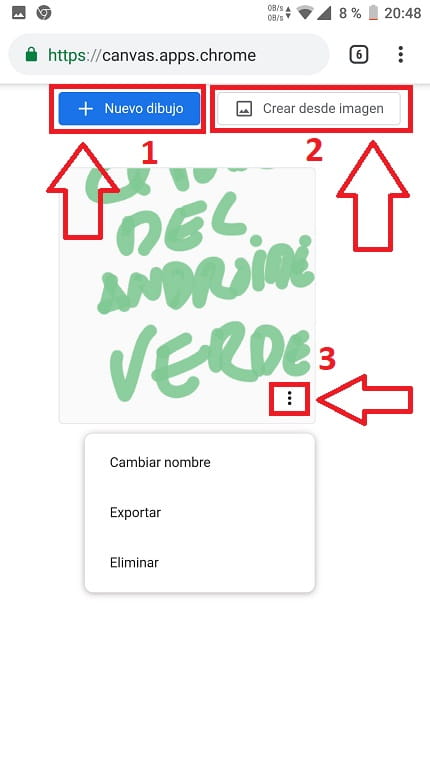
Cómo Descargar Un Dibujo En Google Canvas
Bueno y ¿ qué sería de este tutorial de Google Canvas si no pudiéramos descargar nuestro dibujo ?. Para hacerlo es tan sencillo como pulsar los 3 botones verticales de arriba a la derecha y darle a «Exportar».
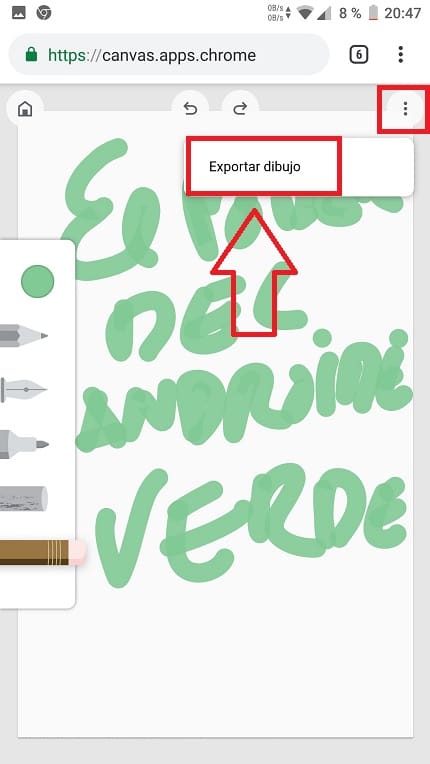
Quizás Te Interese:
Espero que te haya sido útil este tutorial de Google Canvas, si así ha sido me harías un gran favor compartiendo este contenido con tus redes sociales. Por favor eso me ayuda mucho.. ¡ gracias !.
